Blackmagic Replay, uma nova maneira de criar replays de ações ao vivo para emissoras, é totalmente único, pois utiliza vários HyperDecks para gravar em um armazenamento compartilhado, enquanto o DaVinci Resolve está conectado ao mesmo armazenamento como um poderoso mecanismo de reprodução. No entanto, o verdadeiro potencial reside em deixar o DaVinci Resolve gerenciar a reprodução, pois ele não é apenas uma ferramenta de replay, mas um editor extremamente poderoso, repleto de recursos de colaboração multiusuário, correção de cores, efeitos visuais e pós-produção de áudio. Agora é possível converter replays em vídeos promocionais, sequências de títulos e atualizações instantâneas para as redes sociais. O DaVinci Resolve Replay está integrado ao DaVinci Resolve 19 beta público, que já está disponível para download no site da Blackmagic Design.
Os clientes não precisam mais descartar um replay depois que ele for ao ar, já que é possível convertê-lo em uma linha de tempo de edição para publicar nas redes sociais. Integrado ao DaVinci Resolve, o Blackmagic Replay supera os sistemas de replay tradicionais. Os operadores de replays podem carregar ângulos de câmera na linha de tempo para editar, corrigir cores e adicionar efeitos visuais e publicar essas edições nas redes sociais em segundos. Com a Blackmagic Cloud, é possível ter mais de um sistema DaVinci Resolve trabalhando. Imagine transformar todos os replays de um evento esportivo em uma publicação nas redes sociais. Com essas publicações instantâneas, os clientes podem alcançar novos públicos em qualquer lugar do mundo.
Basta os operadores seguirem alguns passos simples para fazer replays no DaVinci Resolve. É tão simples quanto acompanhar a visualização de entrada no visualizador e pressionar o botão “POI”, ou ponto de interesse, quando um evento interessante acontece. Pressionar “POI” alterna a visualização da entrada para a reprodução de mídias, possibilitando que os operadores vejam os diferentes ângulos de câmera na multivisualização. Agora basta os operadores de replays retrocederem um pouco, selecionar uma câmera e reproduzir pressionando o botão “Run”.
Criar um sistema de replay de ponta é fácil, pois ele é centrado no armazenamento, no qual vários HyperDecks gravam e o DaVinci Resolve cuida da reprodução, o que permite que os clientes personalizem quantos canais precisarem. Basta adicionar mais gravadores HyperDeck. Ou seja, os clientes podem criar um sistema de replay em HD, Ultra HD ou até 8K. Além disso, é possível adicionar mais de um sistema DaVinci Resolve para colaboração global usando projetos compartilhados na Blackmagic Cloud. Qualquer atualização feita em um sistema é atualizada automaticamente nos outros. Também é possível usar os switchers ATEM com recursos de gravação ISO integrados para fazer replays simples, já que todo o hardware é integrado.
Como o replay está integrado no DaVinci Resolve, basta que os operadores de replays carreguem na repartição os ângulos que desejam reproduzir. Por exemplo, se eles quiserem gravar oito câmeras, mas apenas reproduzir quatro câmeras, eles só precisam carregar essas quatro câmeras na repartição. Cada usuário pode carregar câmeras diferentes e fazer replays personalizados para cada estação de trabalho, então é possível usar mais de um sistema DaVinci Resolve para replays. O DaVinci Resolve cria sua multivisualização com base nas mídias carregadas na repartição. No entanto, em projetos compartilhados, é possível criar diferentes pastas no mesmo projeto com câmeras diferentes carregadas.

Para começarem a trabalhar com um replay, basta que os clientes carreguem as gravações do HyperDeck na repartição. Uma das razões pelas quais o DaVinci Resolve pode ser usado para replay é que ele pode editar arquivos de mídia mesmo enquanto eles ainda estão sendo gravados no disco. O visualizador avança automaticamente à medida que os arquivos aumentam, assim os clientes podem avançar e acessar a mídia mais recente sendo gravada. A atualização é rápida e permite que os clientes acessem mídias gravadas há menos de um segundo.
Com o recurso “Multi Source”, o DaVinci Resolve alinha automaticamente todas as gravações que coincidem no tempo e as exibe em uma multivisualização, permitindo que os operadores de replays naveguem visualmente pelas mídias e vejam todos os ângulos sincronizados. Como todos os clipes são gravados nos HyperDecks ao mesmo tempo, os clientes visualizam todos os eventos alinhados temporalmente. A melhor maneira de alinhar as gravações é conectar todos os HyperDecks a um switcher para que eles tenham o mesmo código de tempo. Agora é possível ver todos os ângulos e selecionar diferentes câmeras para visualização em tela cheia. Os clientes também podem anexar e inserir edições a partir do “Multi Source”. Durante o replay, também é possível criar edições rapidamente.
O sequenciamento de imagens permite que os operadores reproduzam vários ângulos de câmera durante o mesmo replay e que um único sistema DaVinci Resolve gerencie replays complexos. Ao reproduzir o primeiro ângulo de câmera no ar usando o botão de execução, a visualização se alterna para a multivisualização, mesmo que a saída de vídeo seja a câmera selecionada. Isso permite que os operadores de replays verifiquem todos os ângulos enquanto o primeiro é reproduzido e procurem o próximo ângulo a ser usado. O mais importante é colocar o primeiro ângulo no ar o mais rápido possível. Os operadores podem revisar os outros ângulos enquanto reproduzem o primeiro. Em seguida, pressione uma tecla de duração e o botão para a segunda câmera e a reprodução retornará ao número cronometrado de segundos antes do POI e continuará a reprodução. Mesmo com transições. Todos ao vivo.
As produções ao vivo costumam usar automação complexa para as vinhetas, ou stingers. Mas com stingers automáticos integrados, o DaVinci Resolve reduz a carga de trabalho, pois é como ter automação embutida. Pressione o botão de stingers automáticos e ele reproduzirá a vinheta selecionada quando os botões de execução e descarte forem pressionados. Ele também envia o canal alfa na vinheta à saída SDI de chave do hardware. Selecionar o botão de execução inicia a vinheta e depois reproduz o clipe. O botão de descarte executa a vinheta novamente e depois encerra a reprodução. O descarte pode sofrer um pequeno atraso se uma edição tiver acabado de ocorrer; no entanto, pressioná-lo duas vezes interrompe a reprodução imediatamente.
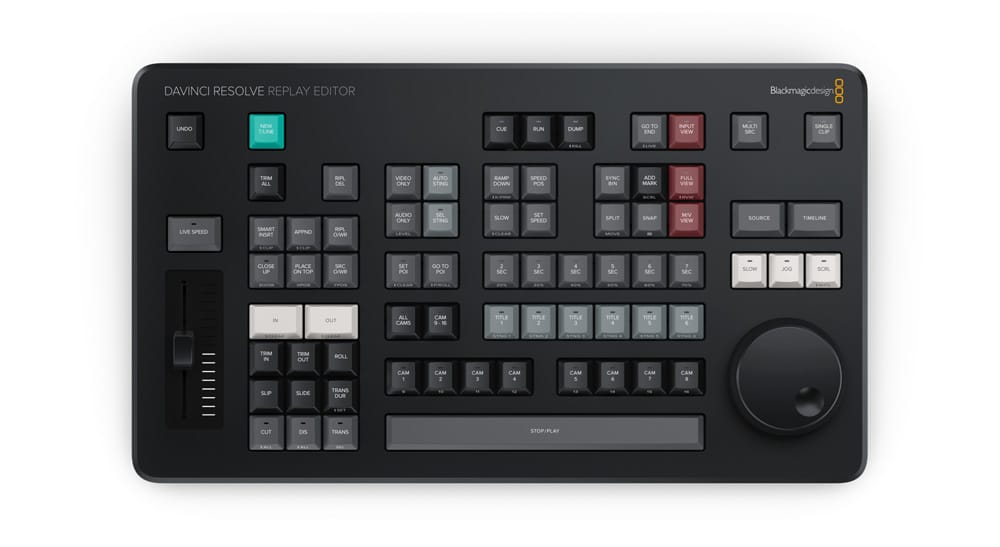
Os marcadores são melhores no DaVinci Resolve 19 e podem ser usados para registrar eventos ao editar as mídias de replays posteriormente. Eles são muito diferentes do POI, pois os clientes podem ter vários marcadores e eles são anexados diretamente aos clipes ou à linha de tempo. Os marcadores também são lembrados no projeto quando salvos ou compartilhados. Ter marcadores é como ter etiquetas de metadados nos clipes e na linha de tempo para que os operadores de replays encontrem as imagens. Para completar, os marcadores podem ser exportados em arquivos de vídeo para definir capítulos no YouTube.
Selecionar “Adicionar à Linha de Tempo” insere automaticamente todo o replay na linha de tempo. Os replays são anexados ao final dos clipes que já estão na linha de tempo ou novas linhas de tempo são criadas para cada replay. Ou seja, cada replay pode se tornar uma postagem separada nas redes sociais. Tudo o que for feito durante o replay é lembrado e adicionado à linha de tempo, incluindo transições e alterações de velocidade. Caso os clientes tenham um projeto compartilhado, outros editores podem adicionar correção de cores e títulos às linhas de tempo. Então, o sistema de replay pode ser integrado a uma rede global de pós-produção. Alguém em outro país pode, inclusive, preparar os títulos, os quais aparecem automaticamente no sistema de replay.
O DaVinci Resolve Replay Editor é um painel de controle físico que oferece recursos para replay e edição multicâmera. Seu design é acessível e tem as mesmas teclas de alta qualidade dos teclados gamers, garantindo confiabilidade e conforto durante o uso. Com recursos tanto para replay quanto edição, o mesmo operador pode trabalhar nos replays enquanto os carrega na linha de tempo com os recursos de edição do teclado. Isso torna o DaVinci Resolve Replay Editor incrivelmente rápido de usar. Além disso, os botões são espaçados para que os clientes possam localizá-los facilmente. Até as teclas de aparo funcionam com o grande seletor de busca para maior velocidade e precisão. O painel pode ser conectado via USB ou Bluetooth e a bateria interna grande oferece horas de autonomia.
“Continuamos trabalhando ao longo dos anos para incluir no DaVinci Resolve recursos para as emissoras, como efeitos Fusion e áudio Fairlight”, disse Grant Petty, diretor-executivo da Blackmagic Design. “Queremos que as emissoras tenham acesso aos mesmos recursos de alto nível usados para cinema digital, então agora criamos uma maneira totalmente nova de gerar replays de transmissão. Talvez esse seja o recurso mais inusitado que já incluímos no DaVinci Resolve e estou ansioso para ver como os clientes deixarão a criatividade fluir ao usar o Blackmagic Replay para criar replays instantâneos ao vivo.”

Site relacionado: https://www.blackmagicdesign.com/
Acompanhe a Panorama Audiovisual no Facebook e YouTube
